معرفة كيفية استخدام تحويل النص إلى كلام على Zoom مفيد لإمكانية الوصول وعرض المستندات. من السهل الإعداد بمجرد معرفة الأدوات التي يجب استخدامها وخياراتك لتحويل النص.
في هذه المقالة ، ستتعلم كيفية استخدام النص إلى كلام على Zoom.
كيفية استخدام النص للتحدث عند Zoom
لسوء الحظ ، لا يحتوي Zoom على وظيفة تحويل النص إلى كلام . هذا يعني أنك ستحتاج إلى استخدام نظام أساسي تابع لجهة خارجية لإنشاء نص منطوق. اعتمادًا على جهازك واحتياجاتك ، قد يكون الأمر بسيطًا مثل استخدام برنامج قراءة الشاشة المدمج. على سبيل المثال ، في نظامي iOS و OSX ، سيعمل قارئ الشاشة VoiceOver بشكل جيد.
بدلاً من ذلك ، إذا كنت تستخدم نظام Windows ، فإن JAWS و NVDA خيارات مناسبة ، مثل TalkBack على Android.
كيفية استخدام النص للتحدث عند Zoom على iOS و OSX
فيما يلي خطوات إعداد Voiceover على OSX و iOS. إذا كنت تستخدم جهاز Apple ، فيمكن القول أن هذه أسهل طريقة للقيام بذلك لأنك لست بحاجة إلى تثبيت أي برامج إضافية.
كيفية استخدام النص للتحدث على Zoom على iOS
- على iMac أو MacBook ، اضغط على Command و F5.
- سيتم فتح مربع حوار يعرض لك خيارات مثل Learn More و Enable Voiceover.
- ما عليك سوى تشغيله وسيقوم جهاز Mac الخاص بك بقراءة الشاشة.
بدلاً من ذلك ، إذا تم تمكين Siri ، فيمكنك أن تطلب منه تشغيل Voiceover.
كيفية استخدام النص للتحدث عند Zoom على OSX
يعد إعداد Voiceover أسهل بكثير على جهاز iPhone أو iPad:
- قم بتنشيط Siri بقول ، “مرحبًا ، Siri”.
- ثم قل ، “تشغيل Voiceover”.
يمكنك أيضًا القيام بذلك من خلال الانتقال إلى الإعدادات والنقر على إمكانية الوصول. بعد ذلك ، حدد Voiceover وقم بالتبديل بين التشغيل أو الإيقاف.
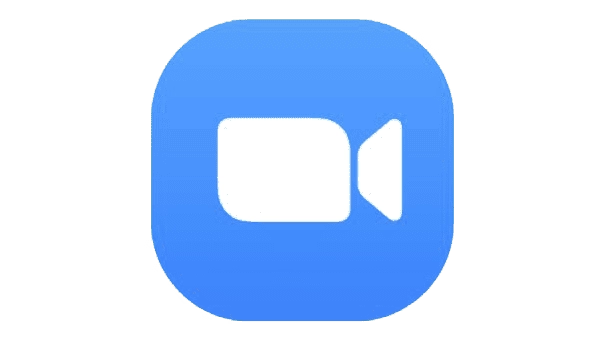
إيجابيات وسلبيات استخدام التعليق الصوتي للنص إلى كلام
يجدر فهم إيجابيات وسلبيات Voiceover عندما يتعلق الأمر بكيفية استخدام النص إلى كلام على Zoom.
الايجابيات
- Voiceover سهل الإعداد لمستخدمي Apple.
- لا يتطلب أي برنامج تابع لجهة خارجية.
- على نظام iOS ، يتضمن التعرف على الإيماءات ، مما يعني أنك لست مضطرًا إلى استخدام شاشتك.
- في OSX ، يلغي الحاجة إلى لوحة المفاتيح.
سلبيات
- وظائفه محدودة – ليس لديك الكثير من التحكم في الصوت واللهجة والسرعة وما إلى ذلك.
- سوف يقرأ Voiceover شاشتك بالكامل ، مما قد يكون مزعجًا لك وللمشاركين الآخرين في الاجتماع.
كيفية استخدام النص للتحدث عند Zoom باستخدام أجهزة Android
تشبه عملية استخدام النص إلى كلام على Zoom على Android إلى حد بعيد نظام iOS. توجد خدمة مضمنة تسمى TalkBack:
- افتح قائمة الإعدادات الخاصة بك ثم قم بالتمرير لأسفل إلى إمكانية الوصول.
- اضغط على TalkBack وقم بتشغيله.
يحتوي TalkBack على الكثير من الإعدادات للغة والسرعة ودرجة الصوت وما إلى ذلك ، ويتضمن التعرف على الإيماءات. ليس هناك فائدة من التطرق إلى إيجابيات وسلبيات TalkBack لأنها متطابقة تقريبًا مع Voiceover على iOS.
كيفية استخدام النص للتحدث عند Zoom باستخدام برامج الجهات الخارجية
الخيار الذي سيعمل بغض النظر عن نظام التشغيل أو الجهاز الخاص بك هو استخدام برنامج تابع لجهة خارجية يقوم بتحويل النص إلى كلام. فيما يلي كيفية استخدام النص إلى كلام على Zoom عبر تطبيق منفصل.
- قم بتنزيل برنامج الكلام الذي اخترته إلى نص.
- بناءً على احتياجاتك ، قم بتحميل مستند إلى التطبيق أو قم بتمكين وظيفة قراءة الشاشة الخاصة به.
- قم بتغيير إعدادات التحدث ، مثل اللكنة والجنس والنبرة والسرعة وما إلى ذلك.
- اجعل التطبيق يقرأ النص.
تعتبر الخطوات الخاصة بهذا الخيار عامة جدًا ، ولكن يجب أن تكون قابلة للتطبيق على أي خدمة تحويل تحويل النص إلى كلام تختارها. ومع ذلك ، تأكد من البحث في السوق واختيار السوق الأنسب لغرضك.
على سبيل المثال ، يتخصص البعض في تحويل المستندات المكتوبة إلى كلام ، بينما يعمل البعض الآخر كقارئ للشاشة. سيكون الخيار الأخير مفيدًا إذا كنت بحاجة إليه لقراءة مربع الدردشة في تطبيق Zoom الخاص بك ، في حين أن محولات المستندات ستكون أفضل إذا كنت بحاجة إلى تقديم شيء ما إلى الاجتماع.
مرة أخرى ، هذه القائمة عامة لأنها ستنطبق على معظم النصوص على منصات الكلام. سيكون لديهم أيضًا إيجابيات وسلبيات خاصة بهم اعتمادًا على الوظيفة.
الايجابيات
- يجب أن تمنحك التطبيقات المخصصة خيارات أكثر بكثير من البرامج المضمنة.
- يجب أن يكون من السهل العثور على تطبيق يناسب احتياجاتك الخاصة ، سواء كان ذلك تحويل المستندات أو قراءة الشاشة.
- يجب أن يتكامل البعض مباشرة مع Zoom في شكل ملحقات المتصفح.
سلبيات
- تكلف معظم منصات تحويل النص إلى كلام أموالاً. قد لا يكون الأمر كثيرًا ، لكن هذا قد يحد من الوصول لبعض الأشخاص.
- قد يكون من الصعب (أو المستحيل) تشغيل تطبيقات النص إلى كلام Zoom في نفس الوقت على جهاز محمول.
يعد تحويل النص إلى كلام على Zoom مفيدًا للأسباب التالية:
- إمكانية الوصول. على سبيل المثال ، سيستفيد الأشخاص المصابون بعُسر القراءة من قارئ المستندات إذا احتاجوا إلى تقديم شيء ما. وبالمثل ، يجد الأشخاص الذين يعانون من صعوبات في الرؤية أن تحويل النص إلى كلام مفيد.
- عرض تقديمي. بغض النظر عما إذا كان لديك احتياجات إمكانية الوصول ، فإن استخدام النص إلى كلام لتقديم مستند إلى اجتماع Zoom يمكن أن يوفر الكثير من الوقت والجهد.
- مرح. إذا كنت تدير فصلًا دراسيًا عبر الإنترنت ، فإن استخدام نظام تحويل النص إلى كلام يمكن أن يجعل الدروس والاختبارات أكثر جاذبية. على سبيل المثال ، يمكنك تغيير الإعدادات لعمل أصوات مضحكة.
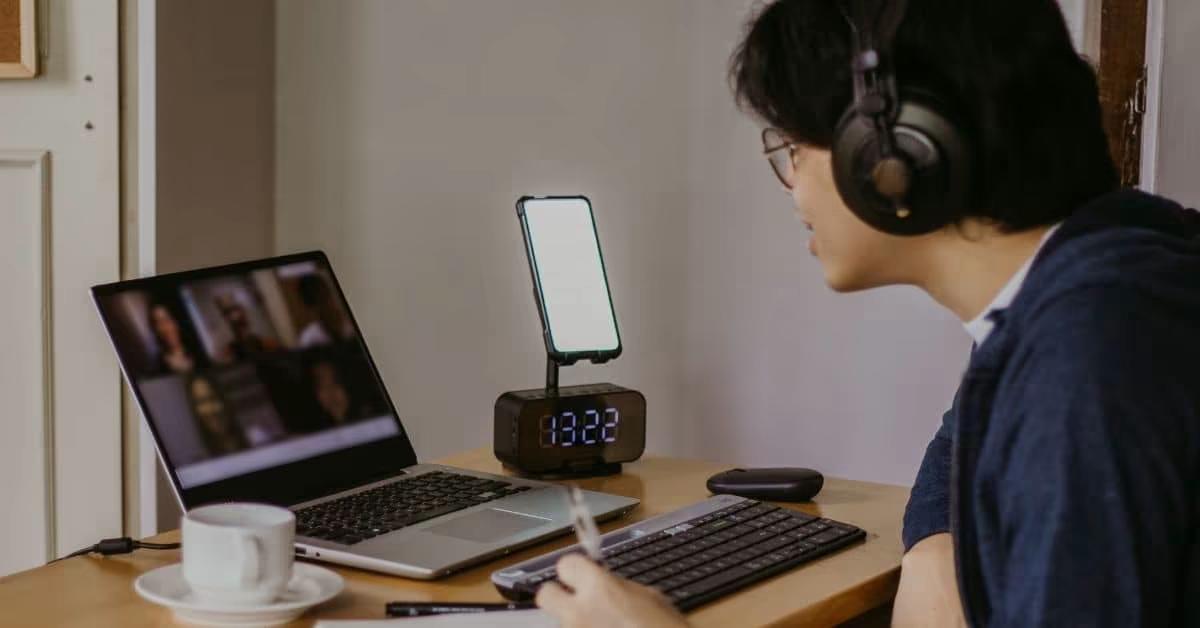




 دبي، الإمارات العربية المتحدة
دبي، الإمارات العربية المتحدة 